

By Gina Barrow, Last updated: September 21, 2020
“Posso ancora visualizzare le foto cancellate da iTunes Backup? Ho viaggiato nelle ultime due settimane e ho avuto tonnellate di foto memorizzate sul mio iPhone che ero così entusiasta di condividere con gli amici. Apparentemente, mentre stavo scorrendo la mia galleria, l'altro giorno ho eliminato la maggior parte delle foto quando il mio telefono si è bloccato. Ho molto bisogno di recuperare quelle foto il prima possibile! ”
~ Tanya
Le storie vengono raccontate meglio con le immagini e con la tecnologia di oggi possiamo facilmente scattare ricordi divertenti usando i nostri telefoni cellulari e persino condividerli socialmente con gli amici. iPhone ha reso più divertente e professionale scattare foto da un telefono con fotocamera. Ha anche migliori scatti al rallentatore e funzionalità time-lapse, autofocus più veloce e risoluzione Full HD. Catturare momenti speciali è stato facile con iPhone ovunque tu sia.
Tuttavia, ci sono momenti in cui i nostri telefoni si guastano e ciò che lo rende peggiore è che ha cancellato le foto proprio così. Esistono diversi motivi per l'eliminazione di foto come l'eliminazione intenzionale, l'eliminazione accidentale, il blocco o l'arresto anomalo del software, il jailbreak e persino i virus. Potrebbe essere un'idea spaventosa pensare che tutto quel divertimento che hai avuto è andato così facilmente. Se stai chiedendo la stessa preoccupazione "come trovo le mie foto di cui è stato eseguito il backup su iTunes? ". Bene, la risposta è sì. Allo stesso tempo, possiamo anche aiutarti a recuperare quelle foto cancellate dal tuo backup di iTunes.
Parte 1. Recupera le foto cancellate dal backup di iTunes con FoneDog iOS Data RecoveryParte 2. Estrai foto cancellate da iPhone senza backupGuida video: usa FoneDog Toolkit - Ripristino dati iOS ripristina le foto cancellate dal backup di iTunesParte 3. Visualizza e recupera direttamente le foto cancellate dal backup di iTunesParte 4. FoneDog iOS Data Recovery è una scelta migliore

FoneDog iOS Data Recovery è il software più efficace in termini di recupero dei dispositivi iOS. È stato dimostrato affidabile, sicuro e facile da usare ed è per questo che è considerato affidabile da milioni di utenti in tutto il mondo. Chiunque può gestire facilmente il software anche quelli senza background tecnico. È stato appositamente sviluppato per supportare le esigenze della maggior parte dei possessori di iPhone che non sono persone tecniche.
All'interno di FoneDog iOS Data Recovery, ci sono tre opzioni efficaci per recuperare le foto cancellate in base al tipo di problema: Ripristina da un dispositivo iOS, Backup iTunes e Backup iCloud. In uno di questi metodi, puoi assicurarti che il tasso di recupero sia più alto rispetto ad altri. Per vedere quanto efficace può essere FoneDog iOS Data Recovery, fare riferimento ai seguenti passaggi:
Sul tuo computer (Win o Mac, entrambi sono supportati), scarica FoneDog iOS Data Recovery online, quindi esegui e avvia il programma fino a raggiungere il menu principale. È possibile seguire le istruzioni su come installare correttamente il software.

Una volta raggiunto il menu principale, fai clic su "Ripristina dal backup di iTunes", quindi collega il dispositivo iOS al computer con il cavo USB. Proteggi la connessione tra i dispositivi in modo che nulla interrompa il recupero.
Tutti i file di backup verranno visualizzati automaticamente come elenchi in base alle loro date e ai modelli o ai nomi dei dispositivi. Se stai usando iTunes per tutti i tuoi dispositivi iOS (iPhone, iPad e iPod Touch), vedrai più dispositivi negli elenchi ma se hai un solo dispositivo, fai clic sull'ultimo backup, quindi fai clic su "Avvia scansione".

La scansione potrebbe richiedere del tempo a seconda della quantità di dati memorizzati e della connessione di rete. Potrebbero essere necessari alcuni minuti per completare l'intero processo di scansione prima che vengano visualizzati tutti i file prelevati dai backup di iTunes.

Una volta che gli interi file vengono visualizzati in modo categorico, cercare la cartella Foto e visualizzare in anteprima tutte le foto recuperate. Ogni elemento ha una piccola casella accanto a loro in modo da poter scegliere in modo selettivo solo quelli che si desidera ripristinare. Spunta semplicemente quelle caselle in base alle foto che desideri solo.
In questo modo, puoi scegliere più o selezionare tutti gli elementi in base alla tua scelta. Quando hai tutte le foto necessarie, fai clic su "Ripristina sul computer". Tutti i file che sono stati ripristinati verranno salvati in una cartella per facilitare la navigazione e il trasferimento. È possibile impostare il percorso del file in base alla propria scelta.
Quindi il gioco è fatto, hai recuperato tutte le foto cancellate dai file di backup di iTunes utilizzando FoneDog iOS Data Recovery senza troppo lavoro.

Persone anche leggere3 Modi semplici per visualizzare ed estrarre foto da iCloudCome recuperare file multimediali persi o mancanti nei dispositivi iOS
Quando si verifica lo scenario peggiore in cui hai perso quelle foto memorabili in un'istanza, la cosa migliore che puoi fare ora è recuperarle tramite l'aiuto di FoneDog iOS Data Recovery. In effetti, puoi anche ripristinare direttamente le foto cancellate direttamente dal tuo dispositivo iOS. All'interno di questo programma, ci sono tre strumenti di recupero tra cui scegliere, i tipi di ripristino 2 tramite backup e uno senza backup.
Se stai riscontrando una perdita di dati o hai eliminato foto accidentalmente e hai dimenticato di utilizzare qualsiasi backup, puoi recuperare le foto cancellate procedendo come segue:
Se hai già scaricato FoneDog iOS Data Recovery, avvia e avvia il programma altrimenti, scaricalo online e segui la procedura su schermo per installare il software.

All'avvio del programma, fai clic su "Ripristina da dispositivo iOS" e collega l'iPhone utilizzando un cavo USB originale per avviare la scansione. Si consiglia vivamente di utilizzare il cavo originale per evitare altri problemi durante la connessione.

La scansione potrebbe richiedere del tempo a seconda del carico di foto da recuperare. Vedrai l'avanzamento sulla barra di navigazione sullo schermo. Potrebbero essere necessari altri due minuti prima di poter visualizzare le foto eliminate. Al termine della scansione, le foto eliminate vengono ora recuperate e visualizzate per essere visualizzate in anteprima e selezionate.
Vai su ogni foto cancellata per assicurarti di avere ciò di cui hai bisogno, quindi seleziona tutto o scegli solo selettivamente. Una volta che hai tutto il necessario, fai clic su "Ripristina". Tutte le foto recuperate sono le stesse foto di alta qualità scattate dal dispositivo. Creerà quindi una cartella sul tuo computer e potrai impostare la sua posizione per facilitarne il trasferimento.

Persone anche leggereCome recuperare video cancellati senza backup su iPhone 7Come recuperare i promemoria cancellati su iPhoneCome recuperare i contatti su iPhone senza backup
I passaggi sono così semplici e facili da eseguire quando si esegue il ripristino utilizzando FoneDog iOS Data Recovery. Tuttavia, devi considerare che quando le tue foto vengono eliminate, dovresti evitare di salvare nuove foto o utilizzare il dispositivo per evitare la sovrascrittura dei dati.
Una volta sovrascritti il dispositivo e i dati, sarà impossibile recuperare quei ricordi e non ci sono programmi in grado di recuperarli. Assicurati di cercare lo strumento di recupero giusto come FoneDog iOS Data Recovery, che ti guiderà e ti aiuterà a recuperarli più facilmente e velocemente.
Se hai sincronizzato il tuo dispositivo iPhone con iTunes prima che si verificasse l'incidente, puoi stare certo che quei cimeli saranno recuperati. Tutto quello che dobbiamo fare è collegare il tuo iPhone a iTunes ed estrarre il backup sul dispositivo iOS. È possibile fare riferimento a questi passaggi:
Dal tuo computer, apri iTunes. È disponibile l'aggiornamento all'ultima versione di un nuovo aggiornamento software.
Utilizzando un cavo USB originale, collega l'iPhone al computer e cerca l'icona del dispositivo nell'angolo in alto a sinistra di iTunes. Fare clic con il tasto destro sull'icona del dispositivo e fare clic su "Ripristina da backup".
Tra gli elenchi di backup di iTunes, scegli quello più recente da estrarre su iPhone per ripristinarlo foto cancellate nuovamente.
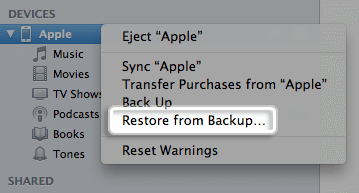
Prima verifica se i contatti sono sincronizzati con iCloud, se fatto, puoi recuperare i contatti eliminati da qui, in caso contrario, non importa, puoi anche ripristinare i contatti necessari dall'applicazione a tre parti ...
Il backup di iTunes è così utile quando si riformatta il dispositivo, tuttavia in casi come l'eliminazione accidentale di un numero di foto non sarà una buona opzione perché l'estrazione del backup da iTunes sostituirà le app e le impostazioni dell'intero telefono. Ciò causerà una maggiore perdita di dati, specialmente su quelle nuove ed esistenti che hai scaricato e di cui non hai ancora eseguito il backup. Quindi, prima di eseguire questo tipo di ripristino, assicurati di eseguire il backup delle app e delle impostazioni più recenti per evitare di perderle.
Il modo più conveniente finora per visualizzare e recuperare foto cancellate su iTunes sarà utilizzare programmi di terze parti. Questo tipo di programmi ti consente di visualizzare i file eliminati e di recuperarli facilmente. Esistono molti strumenti di terze parti disponibili per i dispositivi iOS, ma non tutti eseguono i compiti molto bene. Alcuni potrebbero prometterti di usare facilmente l'applicazione ma ti lasceranno in sospeso a causa della sua interfaccia complicata.
Sulla base degli scenari precedenti, è abbastanza chiaro che l'utilizzo FoneDog Recupero dati iOS è una scelta migliore per la perdita indesiderata di dati. Questo software fornisce un'interfaccia intuitiva perfetta per persone non tecniche. È inoltre possibile utilizzare la versione di prova gratuita di questo software per testarne l'efficacia e visualizzare prima l'anteprima dei dati eliminati.
FoneDog iOS Data Recovery funziona bene con computer Windows o Mac e supporta tutti i modelli di iPhone, iPad e iPod touch. Ricorda che non tutti i programmi di recupero offrono la stessa esperienza di FoneDog iOS Data Recovery, quindi scegli con saggezza e non accontentarti di niente di meno.
Scrivi un Commento
Commento
iOS Data Recovery
Ci sono tre modi per recuperare i dati cancellati da un iPhone o iPad.
Scarica Gratis Scarica GratisArticoli Popolari
/
INTERESSANTENOIOSO
/
SEMPLICEDIFFICILE
Grazie! Ecco le tue scelte:
Excellent
Rating: 4.5 / 5 (Basato su 84 rating)